Configura un account iCloud su Android
Stai passando ad Android? Cosa fai se il tuo account di posta elettronica è ancora con Apple? Se hai un account iCloud e sei preoccupato di passare ad Android, ora è facile. Migrare da iCloud ad Android è più facile che mai. È anche semplice configura un account iCloud su Android.
Certo, i due sistemi non gelificano bene insieme. Tuttavia, Android ti consente di aggiungere facilmente il tuo account e-mail iCloud. Può essere aggiunto all’app di posta elettronica integrata del telefono come qualsiasi altro account di posta elettronica di terze parti. L’aggiunta di un account e-mail è possibile oggi anche se si passa ad Android. Non preoccuparti se sembra complicato: dovrai solo inserire un server corretto e le informazioni sulla porta. Ecco alcuni passaggi che ti aiuteranno ad aggiungere facilmente e configura un account iCloud sul tuo Android dispositivo.
Passaggi per configurare l’account iCloud su Android
Primo passo: apri l’app
L’app di posta elettronica di riserva ti consente di aggiungere account di posta elettronica di terze parti. Vai alle tue app e apri l’app di posta elettronica sul tuo dispositivo Android. Tocca il pulsante Menu e vai su Impostazioni. Successivamente, devi fare clic su Aggiungi account.

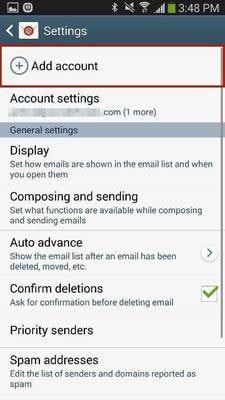
Secondo passo
Dal secondo passaggio, inizierai a configurare il tuo account iCloud. Nella schermata successiva, devi inserire il nome utente (che assomiglia a [email protected]) e inserire anche la password del tuo account iCloud. Dopo aver inserito le informazioni, è necessario toccare Configurazione manuale. In alcuni casi, il tuo account e-mail iCloud potrebbe assomigliare a [email protected], dove xyz è il nome utente.

Punto Terzo
Nella schermata successiva, dovrai scegliere il tipo di account. Avrai la possibilità di scegliere tra account POP3, IMAP e Microsoft Exchange ActiveSync. POP3 (Post Office Protocol) è il tipo più comune in cui la tua posta elettronica viene eliminata dal server dopo aver controllato la posta. IMAP (Internet Message Access Protocol) è il moderno tipo di account di posta elettronica. A differenza di POP3, non rimuove l’e-mail dal server fino a quando non elimini l’e-mail.
Si consiglia IMAP, quindi tocca semplicemente IMAP. Devi sapere che i protocolli POP ed EAS non sono supportati per iCloud.
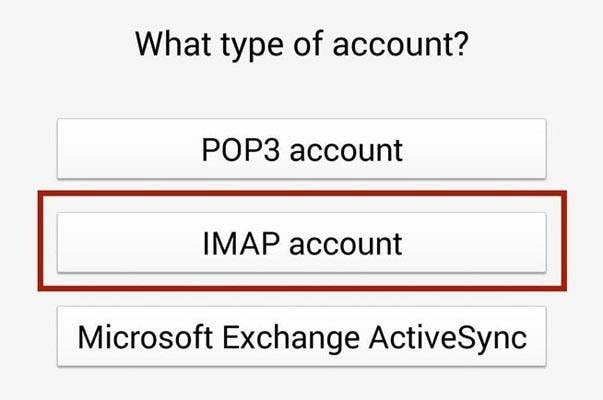
Fase quattro
In questo passaggio, dovrai impostare le informazioni del server in entrata e del server in uscita. Questo è il passaggio più complicato perché richiede informazioni specifiche senza le quali il tuo account non funzionerà. Ci sono diverse porte e server che devi inserire. Basta inserire questi dettagli e sei a posto.
Informazioni sul server in entrata
– Indirizzo e-mail: devi inserire il tuo indirizzo e-mail iCloud completo
– Nome utente: inserisci il nome utente della tua e-mail iCloud
– Password- Ora, inserisci la password di iCloud
– Server IMAP- Immettere imap.mail.me.com
– Tipo di sicurezza: SSL o SSL (accetta tutti i certificati), ma si consiglia di utilizzare SSL
– Porta: immettere 993
Informazioni sul server in uscita
– Server SMTP- Immettere smtp.mail.me.com
– Tipo di sicurezza: SSL o TLS, ma è consigliato TLS (accetta tutti i certificati)
– Porta: immettere 587
– Nome utente: inserisci lo stesso nome utente della tua e-mail iCloud
– Password: inserisci la password di iCloud
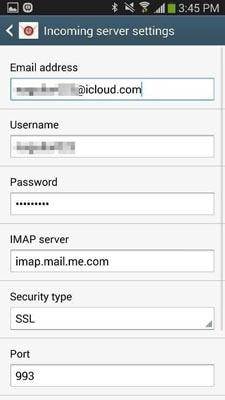

Quando vai alla schermata successiva, ti verrà chiesto se hai bisogno dell’autenticazione SMTP. Ora, seleziona Sì.
Passo Cinque
Hai quasi finito; il passaggio successivo riguarda la configurazione delle opzioni del tuo account. Puoi impostare la pianificazione della sincronizzazione come ogni ora o a un intervallo di tempo che desideri. Puoi anche impostare il tuo programma di punta per lo stesso. Ci sono altre quattro opzioni che devi selezionare ‘Sincronizza e-mail’, ‘Invia e-mail da questo account per impostazione predefinita’, ‘Avvisami quando arriva e-mail’ e ‘Scarica automaticamente gli allegati quando sei connesso al Wi-Fi’. Verifica in base alle tue preferenze e tocca Avanti.
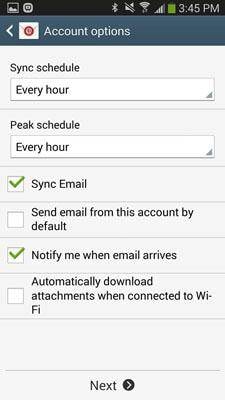
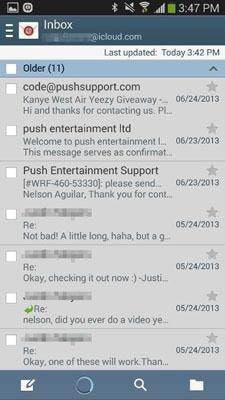
Hai finito ora! La schermata successiva sincronizza il tuo account e-mail su iCloud e scarica tutte le e-mail. Ora puoi vedere la tua e-mail, inclusa la modifica e la gestione, dall’app e-mail. L’intero processo richiede dai due ai tre minuti. Tutti i passaggi sono facili. Basta seguirli così com’è.
Nota importante:
1. Usa sempre il protocollo IMAP in quanto è il protocollo più utilizzato, che ti consente di accedere alle tue e-mail da diversi client. Quindi, se accedi alle tue e-mail su altri dispositivi, IMAP è il protocollo migliore. Tuttavia, assicurati di inserire i dettagli IMAP corretti.
2. Nel passaggio tre, inserirai le informazioni sul server in entrata e le informazioni sul server in uscita. Devi inserire la porta e l’indirizzo del server corretti, senza i quali potresti non essere in grado di accedere all’account iCloud da Android.
3. Se prevedi di utilizzarlo tramite Wi-Fi, puoi scegliere le opzioni dell’account e-mail come Scarica automaticamente gli allegati quando sei connesso al Wi-Fi. Tuttavia, se stai utilizzando una connessione Internet attiva, puoi deselezionare questa opzione. In alternativa, puoi anche deselezionare le opzioni di sincronizzazione per salvare i dati. Puoi sincronizzare manualmente dall’app Email ogni volta che devi controllare le tue email.
4. Prova a gestire le tue e-mail dal sito Web ufficiale di iCloud, soprattutto mentre lavori con e-mail importanti. Utilizzando il client di posta elettronica Android per accedere a iCloud, la gestione o l’impostazione delle priorità dovrebbe essere eseguita da iCloud.
5. Usa sempre l’opzione di autenticazione SMTP per assicurarti che l’e-mail sia protetta quando accedi. Prova a utilizzare un buon software di protezione antivirus sul tuo Android per salvare le tue e-mail importanti. È importante sottolineare che devi conoscere le credenziali del tuo indirizzo iCloud e nessun altro.
ultimi articoli